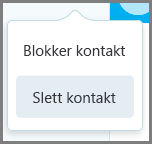Obs!: Vi ønsker å gi deg det nyeste hjelpeinnholdet så raskt som mulig, på ditt eget språk. Denne siden er oversatt gjennom automatisering og kan inneholde grammatiske feil eller unøyaktigheter. Formålet vårt er at innholdet skal være nyttig for deg. Kan du fortelle oss om informasjonen var nyttig for deg nederst på denne siden? Her er den engelske artikkelen for enkel referanse.
Du kan legge til personer i kontaktlisten, slik at de kan bare ett klikk unna. Du kan også fjerne dem fra kontakter senere hvis du vil.
Obs!: Logg på Outlook på nettet ved hjelp av en Microsoft 365 jobb- eller skolekontoen. Hvis du vil ha mer informasjon, kan du se logge på Outlook på nettet.
Legg til en Skype-venn som en kontakt
-
Klikk Skype
-
I Skype-ruten klikker du i søkeboksen ved siden av forstørrelsesglasset, og skriver inn navnet på personen du vil legge til.
-
Når Skype viser navnet på personen vil du legge til, klikker du navnet, og klikk deretter Legg til i kontakter.
Fjern en Skype-venn som en kontakt
Søk etter kontakten du vil fjerne, høyreklikk søkeresultatet, og klikk deretter Slett kontakt i Skype-kontaktlisten.